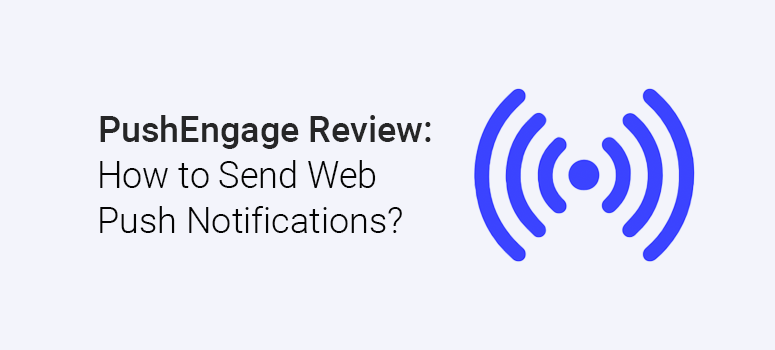PushEngage Review 2022: come inviare notifiche push Web?
Pubblicato: 2021-10-28Cerchi un servizio di notifica push web? Vuoi sapere se PushEngage è la scelta giusta per il tuo sito WordPress?
PushEngage è il software di notifica push web migliore e più popolare sul mercato. È facile impostare e inviare notifiche push agli utenti del tuo sito Web WordPress senza modificare alcun codice.
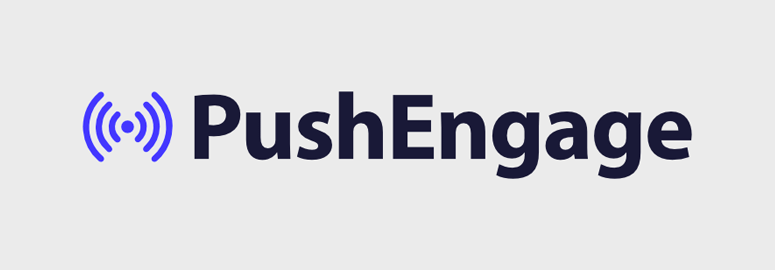
In questa recensione di PushEngage, esamineremo le funzionalità, i prezzi e altri fattori per determinare se PushEngage offre tutto ciò di cui hai bisogno per inviare notifiche push web ai tuoi utenti e abbonati.
Esamineremo in modo approfondito il servizio PushEngage, quindi abbiamo creato un sommario per rendere più semplice la navigazione in questo post. Sentiti libero di saltare alla sezione che ti interessa di più.
- Panoramica di PushEngage
- Funzionalità PushEngage
- Notifiche push Web semplici
- Test delle notifiche A/B
- Pianificazione delle notifiche
- Segmentazione degli abbonati
- Autorisponditori a goccia
- Notifiche multi-azione
- Analisi e statistiche
- Supporto PushEngage
- Prezzi PushEngage
- Conclusione: PushEngage è il miglior servizio di notifica push?
Panoramica di PushEngage
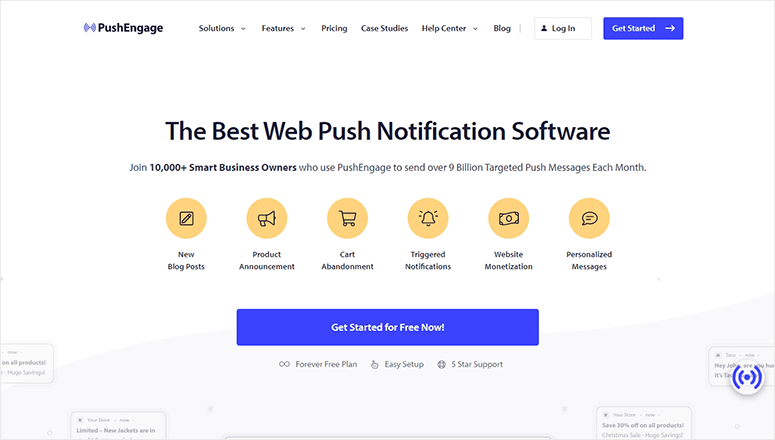
PushEngage è il miglior servizio di notifica push web e mobile sul mercato. È come qualsiasi altro servizio web ma super utile per aumentare il traffico e coinvolgere gli utenti sul tuo sito web.
Puoi inviare qualsiasi tipo di notifica push web con PushEngage in pochi clic. Ciò comprende:
- Nuovi post sul blog
- Annunci di prodotto
- Abbandono del carrello
- Messaggi personalizzati
- Messaggi a prova sociale
- Notifiche attivate
PushEngage è facile da usare e non hai bisogno di particolari competenze tecniche per inviare notifiche ai tuoi utenti. Offre una dashboard intuitiva con statistiche e grafici completi.
Creare una notifica è facile come pubblicare uno stato su un canale social. Puoi aggiungere il titolo, il messaggio, l'URL e l'immagine della notifica.
Ti consente inoltre di personalizzare i pulsanti di invito all'azione per coinvolgere più utenti e aumentare la percentuale di clic (CTR).
La parte migliore è che PushEngage ha un piano per tutti. Se sei una startup con un budget limitato, puoi inviare notifiche push gratuitamente o acquistare un piano base.
Il prezzo di PushEngage si basa sul numero totale di abbonati. Il piano gratuito consente a un massimo di 500 abbonati, il che è perfetto per blogger personali, piccole imprese e startup per inviare notifiche push web.
Il piano di base ti consente di aggiungere fino a 100.000 abbonati con campagne illimitate, segmentazione personalizzata, analisi avanzate, pianificazione delle notifiche e altro ancora.
Il piano PushEngage Premium è per le grandi aziende con un massimo di 500.000 abbonati. Viene fornito con notifiche sul fuso orario, risposte automatiche a goccia, monitoraggio degli obiettivi, assistenza clienti prioritaria e opzioni di test A/B.
Questo è PushEngage in breve. Ora immergiamoci nelle funzionalità di PushEngage per informazioni complete su tutte le opzioni di notifica push.
Funzionalità PushEngage
PushEngage ha molto da offrire per l'invio di notifiche push web e mobili. Esploriamo le sue caratteristiche per vedere se è la soluzione giusta per la tua attività.
1. Notifiche push Web semplici
PushEngage ti consente di creare, pianificare e inviare notifiche push web e mobili.
Ha una dashboard semplice e facile da usare con istruzioni chiare. Tutto quello che devi fare è aggiungere un titolo di notifica, un messaggio, un URL, un'icona e un'immagine.
Per creare una semplice notifica push, devi accedere al tuo account PushEngage. Da lì, devi visitare la pagina Notifiche » Crea » Nuova notifica .
Se desideri inviare un post sul blog, devi aggiungere un titolo, un messaggio, un URL e un'icona. Puoi aggiungere un titolo e un messaggio di notifica personalizzati, il che significa che non è necessario che sia il titolo esatto del post del blog.
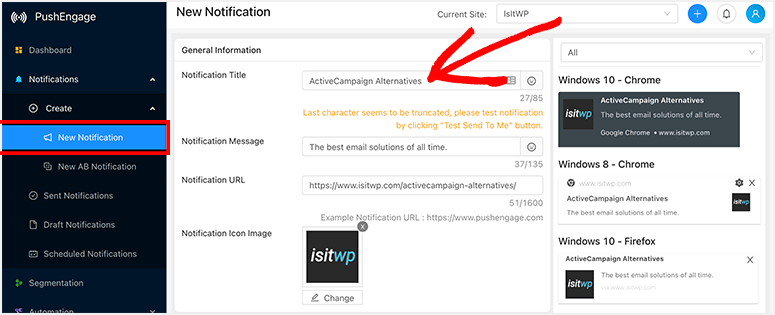
C'è un limite di caratteri per il titolo e il messaggio. Troverai anche l'anteprima della tua notifica per diversi browser e sistemi operativi sul lato destro della pagina.
Dopo aver aggiunto le informazioni, puoi selezionare un'anteprima o scegliere Tutto per vedere l'anteprima per tutti i browser e sistemi operativi.
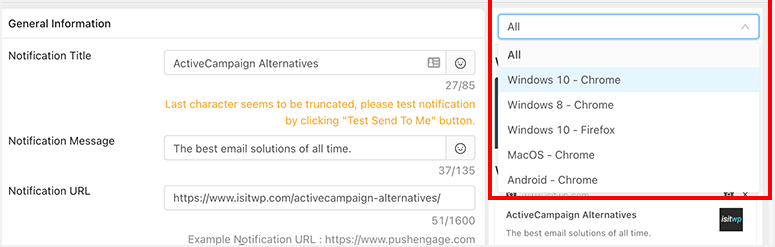
Viene visualizzata l'anteprima per le seguenti combinazioni:
- Windows 10 – Google Chrome
- Windows 8 – Google Chrome
- Windows 10 – Firefox
- macOS – Google Chrome
- Android – Google Chrome
Accanto ad aggiungere un'immagine, abilita l'opzione Notifica immagine grande . Quindi puoi caricare un'immagine in primo piano nella tua notifica push. La dimensione consigliata per l'immagine grande è 360 x 180.
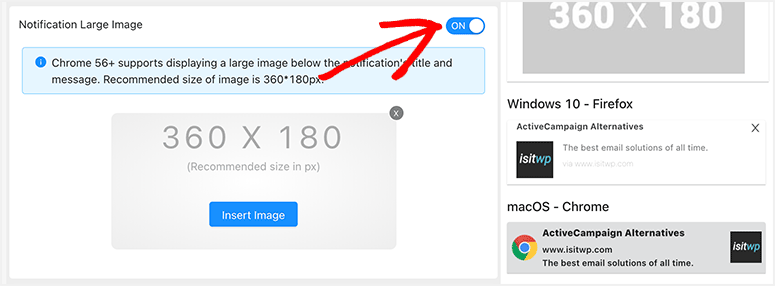
L'immagine grande apparirà anche nell'anteprima della notifica, quindi conoscerai l'aspetto finale della notifica prima che venga inviata agli utenti.
Successivamente, è necessario selezionare la durata della notifica. Questo determinerà il tempo di scadenza di una notifica dai browser.
Ad esempio, se la tua notifica scade tra 28 giorni (tempo massimo), la notifica rimarrà nella barra delle applicazioni del browser e apparirà ai tuoi utenti quando aprono il browser entro 28 giorni. Trascorso il tempo di scadenza, scomparirà automaticamente.
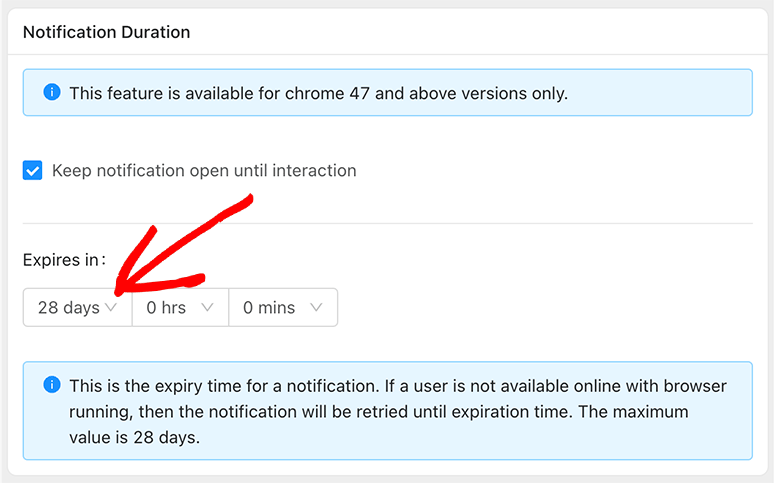
Successivamente, PushEngage ti consente di aggiungere parametri UTM per tracciare i visitatori dalle notifiche push web in Google Analytics.
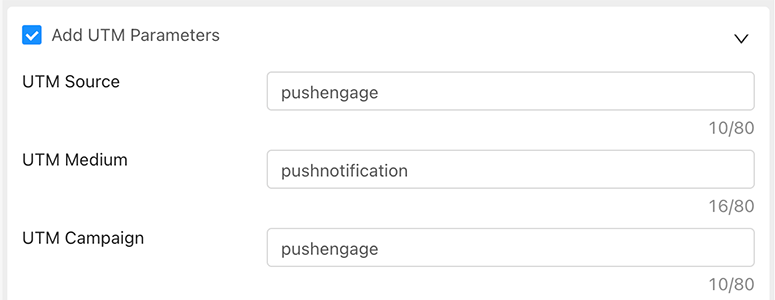
Ti consente anche di scegliere un pubblico a cui inviare le notifiche. Nella sezione Seleziona pubblico , puoi selezionare gli iscritti in base a intervallo di date, segmenti, posizione e tipo di dispositivo.
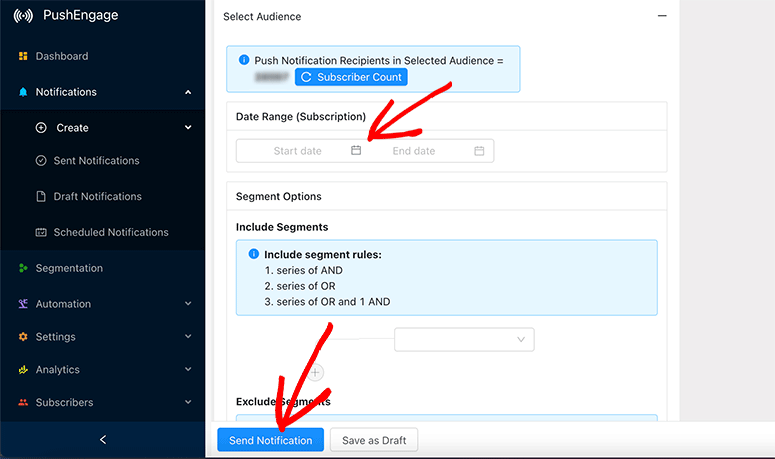
Ora devi scorrere fino in fondo alla pagina e fare clic sul pulsante Invia notifica .
Puoi anche creare bozze di notifiche da inviare in seguito facendo clic sul pulsante Salva come bozza . Puoi trovare le bozze nella pagina Notifiche »Notifiche bozze .
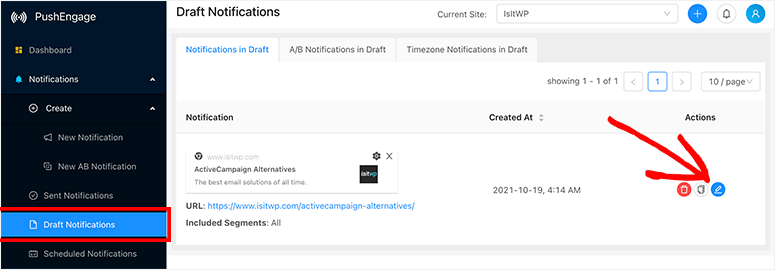
In questo modo puoi creare e archiviare bozze di notifiche in anticipo. Quando sei pronto, puoi modificare la bozza e apportare modifiche e inviarla ai tuoi utenti.
2. Test delle notifiche A/B
Il test diviso A/B è un modo moderno per determinare le preferenze degli utenti. Ti aiuterà a trovare quale notifica push web è più gradita ai tuoi utenti e a migliorare la percentuale di clic (CTR).
Per creare notifiche A/B, dovrai visitare la pagina Notifiche » Crea » Nuova notifica AB .
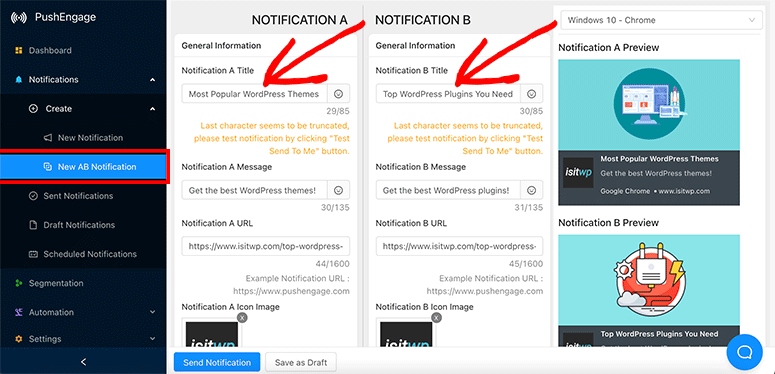
Ha opzioni simili come semplici notifiche push web. Tuttavia, dovrai creare due notifiche qui.
Tutto sarà lo stesso, inclusa l'immagine di notifica, la durata, i codici UTM e la selezione del pubblico.
PushEngage offre un'opzione di test AB intelligente . Puoi abilitare questa impostazione per selezionare una dimensione del campione per inviare le notifiche A/B.
Ti consigliamo di eseguire lo split test A/B sul 10% - 20% del tuo pubblico.
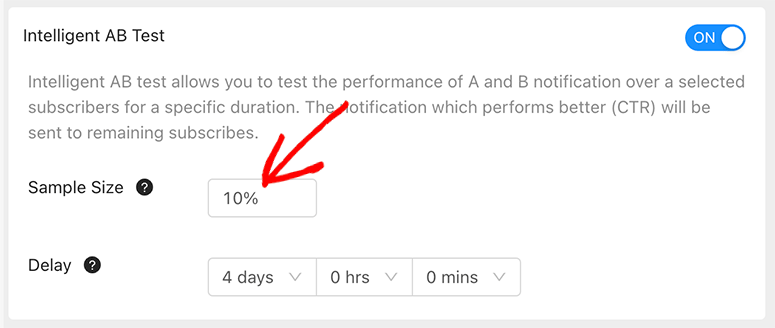
Devi anche selezionare un tempo di ritardo e assicurarti che sia inferiore alla durata della notifica che hai impostato in precedenza.
Ad esempio, se scegli 28 giorni come durata di scadenza della notifica, puoi aggiungere un ritardo non superiore a 27 giorni.
Tuttavia, la migliore pratica è mantenere il tempo di ritardo a un minimo di 3-4 giorni o una settimana.
Al termine del periodo di ritardo, PushEngage invierà automaticamente la notifica del vincitore (basata su più clic) al resto dei tuoi iscritti.
Puoi testare le notifiche prima di inviarle agli utenti. Sul lato destro dello schermo, vedrai l'anteprima delle notifiche e i pulsanti di prova.
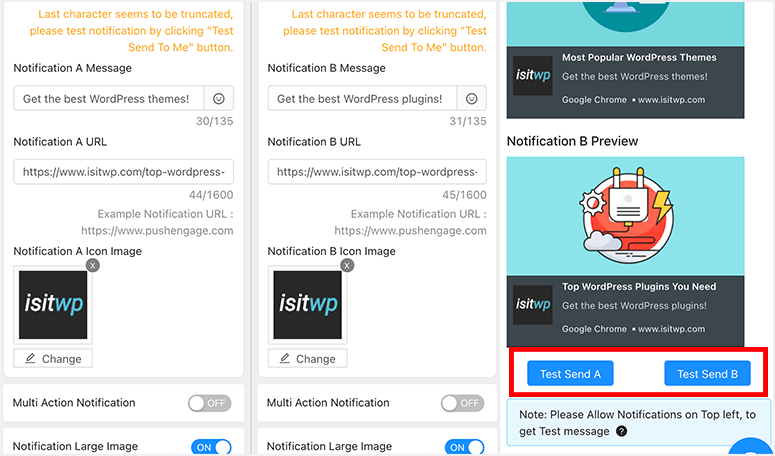
Fai clic sul pulsante Invia di prova A o Invia di prova B per vedere le notifiche A/B in azione.
Quando sei soddisfatto delle notifiche e delle impostazioni, fai clic sul pulsante Invia notifica .
3. Programmazione delle notifiche
PushEngage ti consente di pianificare le notifiche push web in anticipo. Funziona per notifiche semplici e A/B.
Quando crei una nuova notifica, troverai una sezione Opzioni di pianificazione con altre impostazioni.
Se l'impostazione Invia la notifica è impostata su Adesso, vedrai il pulsante Invia notifica nella parte inferiore della pagina.
Puoi modificare l'impostazione della notifica su Più tardi e verranno visualizzate le opzioni di pianificazione di seguito.

Ti consente di selezionare una data e un'ora per inviare la notifica. Tutte le notifiche verranno programmate in base alle impostazioni del fuso orario che hai impostato nel tuo account PushEngage.
Notifiche di fuso orario
Le notifiche del fuso orario aiutano a migliorare il CTR e il coinvolgimento. Puoi abilitare questa opzione per creare e pianificare automaticamente diverse copie del tuo messaggio.

PushEngage invierà le notifiche agli utenti in base ai loro fusi orari attivi.
Ripeti programma
PushEngage ti consente di inviare notifiche automaticamente sulla pianificazione che hai impostato per i tuoi messaggi.
Nella scheda Ripeti pianificazione , puoi selezionare i giorni in cui inviare la notifica.
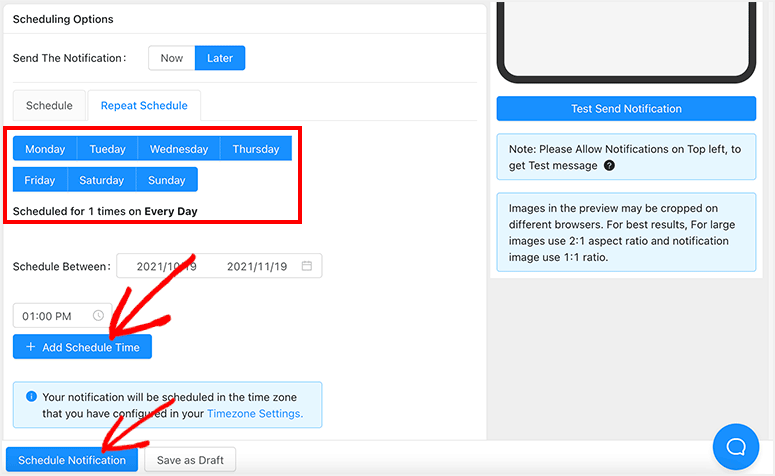
Ti consentirà di selezionare il periodo di pianificazione utilizzando un'opzione di intervallo di date. Ad esempio, puoi inviare la stessa notifica ai tuoi utenti per un mese intero.
Puoi anche selezionare un orario di pianificazione o aggiungere più orari di pianificazione per le notifiche ripetute.
Dopo aver regolato le impostazioni di notifica, fare clic sul pulsante Pianifica notifica .
4. Segmentazione degli abbonati
La segmentazione aiuta a dividere gli utenti in elenchi, così puoi inviare notifiche mirate agli utenti e ottenere più clic e coinvolgimento sul tuo sito web.
PushEngage offre una segmentazione intelligente che funziona automaticamente. Puoi aggiungere più segmenti in base alle pagine popolari del tuo sito web.
Quando gli utenti si iscrivono alle tue notifiche, verranno aggiunti a un elenco specifico a seconda della pagina Web da cui si sono iscritti.
Visita la pagina di segmentazione del tuo account PushEngage. Fare clic sull'icona più (+) per aggiungere un elenco.
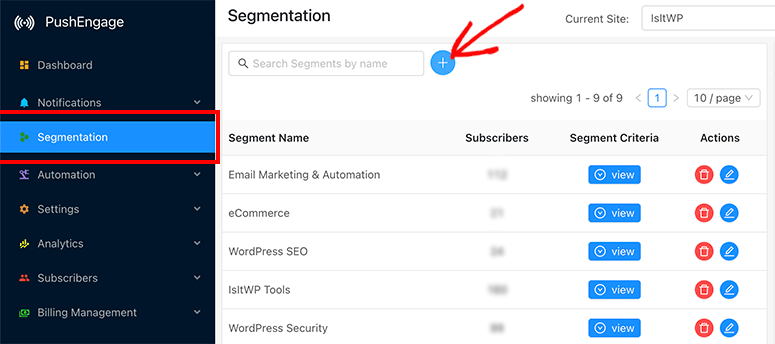
Si aprirà un popup in cui devi inserire un nome per il tuo nuovo segmento. Ora abilita l'opzione Segmento alla visita della pagina .
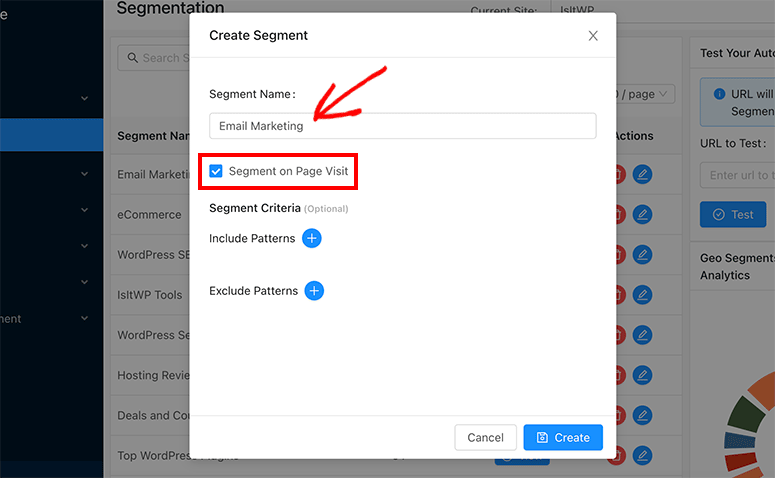
Nei Criteri di segmento , includi più modelli per aggiungere utenti al tuo elenco. La migliore pratica è selezionare Contiene dal menu a discesa e aggiungere l'ultima parte del collegamento alla tua pagina WordPress.
Ad esempio, se l'URL della tua pagina è https://example.com/my-projects , dovrai solo inserire my-projects nel campo.

Puoi ripetere il processo per aggiungere più modelli per la stessa categoria. Dopo aver aggiunto ed escluso i modelli, fare clic sul pulsante Crea .
Ti consigliamo di creare più elenchi per dividere gli utenti e inviare notifiche mirate per aumentare il tuo CTR.
5. Risponditori automatici a goccia
PushEngage ha diverse opzioni di automazione. Gli utenti del piano premium possono accedere a Drip Autoresponders, che è il modo migliore per accogliere automaticamente i tuoi nuovi abbonati.
Le campagne Drip sono progettate per coinvolgere gli utenti senza inviare manualmente notifiche push web. Una volta impostata una campagna, invierà notifiche in base alle tue impostazioni e alla pianificazione.

Nel tuo account PushEngage, devi visitare la pagina Automazione » Drip Autoresponder . Lì troverai tutte le tue campagne a goccia e le loro statistiche.
Fare clic sul pulsante Crea risposta automatica a goccia per creare una nuova campagna a goccia.
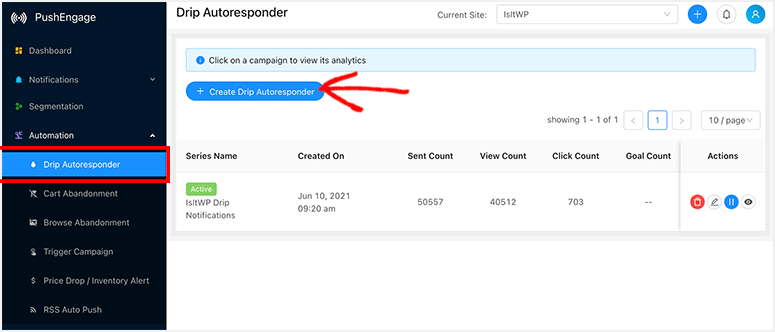
Si aprirà la pagina di configurazione della campagna a goccia. Inizia inserendo un nome per la tua nuova serie di autorisponditori.
Puoi selezionare un pubblico in base alle seguenti opzioni:
- Segmenti
- Posizione
- Browser
- Dispositivo
Ti consente anche di aggiungere codici UTM per tenere traccia dei visitatori del sito Web dalla tua campagna a goccia.
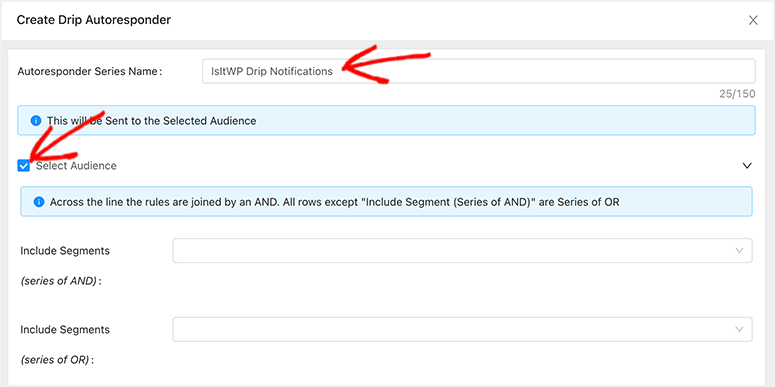
Ora arriva la parte principale, in cui puoi iniziare ad aggiungere notifiche. Il processo è simile a una semplice notifica push web.
Tuttavia, è necessario selezionare quando inviare la prima notifica. Ad esempio, invia immediatamente dopo che un utente si è iscritto alle notifiche di WordPress.
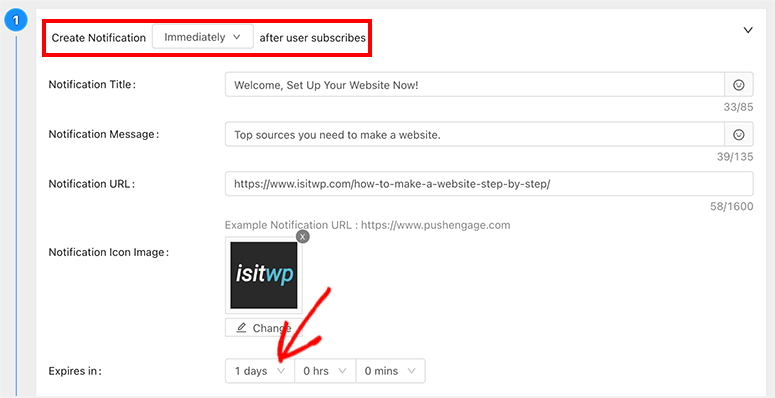
Puoi accogliere nuovi utenti e reindirizzarli alla tua pagina WordPress più importante.
Le impostazioni di notifica sono le stesse, inclusi titolo, messaggio, URL, icona e immagine grande.
Puoi aggiungere più notifiche facendo clic sul pulsante Nuova notifica nella stessa pagina.
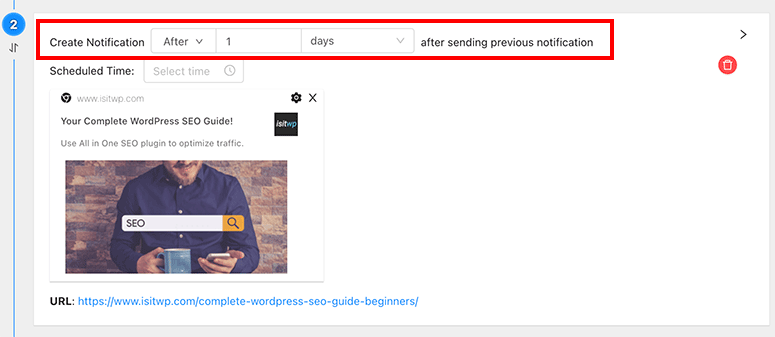
La procedura consigliata per inviare la seconda notifica è quando scade la notifica di benvenuto. Per questo ti consigliamo di fissare una data di scadenza di 2-3 giorni oa tua discrezione.
Poiché si tratta di una serie automatizzata, vorresti inviare automaticamente notifiche regolari ai tuoi utenti.
Una volta che la tua serie di autorisponditori a goccia è pronta, fai clic sul pulsante Crea e avvia .
6. Notifiche multi-azione
Le notifiche multi-azione non vengono inviate separatamente, ma fanno parte delle semplici notifiche push, delle notifiche di test AB e delle serie di notifiche a goccia.
Quando crei una nuova notifica push web, puoi abilitare l'opzione multi-azione. Ti permetterà di aggiungere due pulsanti alla tua notifica push.
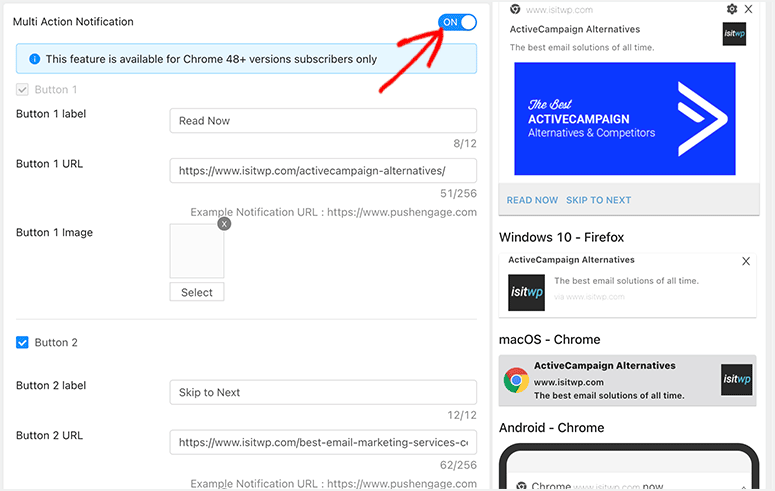
Questi pulsanti funzioneranno come call-to-action (CTA) e aiuteranno ad aumentare il CTR e ad indirizzare il traffico verso il tuo sito web.
I pulsanti CTA sostituiranno anche il pulsante Chiudi predefinito sulla notifica specificamente per gli abbonati che utilizzano Windows 10 con il browser Google Chrome.
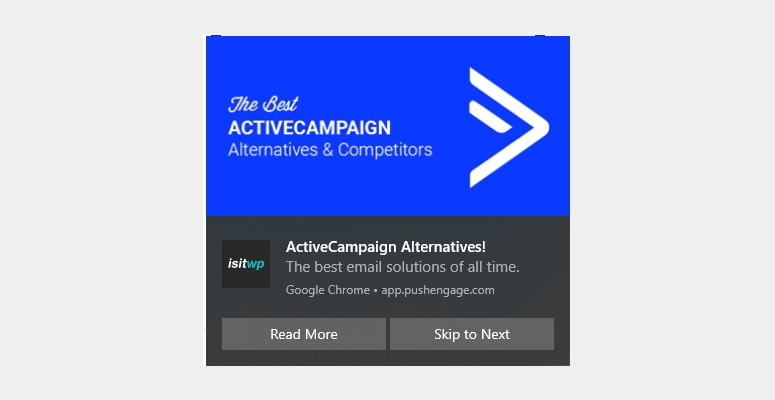
La procedura consigliata consiste nell'aggiungere un'etichetta e un URL per entrambi i pulsanti per coinvolgere gli utenti. Questo aiuta ad aumentare il tuo CTR e il coinvolgimento sul tuo sito web.
Suggerimento bonus per gli utenti IsItWP
Puoi inviare una notifica multi-azione a un segmento/elenco di utenti specifico e questo interromperà i tuoi record CTR. Più CTR porterà a più traffico e coinvolgimento sul tuo sito Web WordPress.
7. Analisi e Statistiche
PushEngage fornisce statistiche complete sul conteggio dei tuoi iscritti, cancellazioni, notifiche inviate, conteggio netto inviato, visualizzazioni, clic e altro ancora.
Quando accedi al tuo account PushEngage, vedrai il riepilogo delle statistiche e il grafico di analisi di riepilogo sulla tua dashboard.
La sezione superiore mostra il numero di notifiche inviate manualmente, notifiche automatiche, iscritti attivi, visualizzazioni totali, clic totali e CTR. Ha un valore medio e informazioni settimanali per ogni categoria.

Di seguito, troverai semplici analisi di riepilogo per comprendere la crescita quotidiana in una vista grafica.
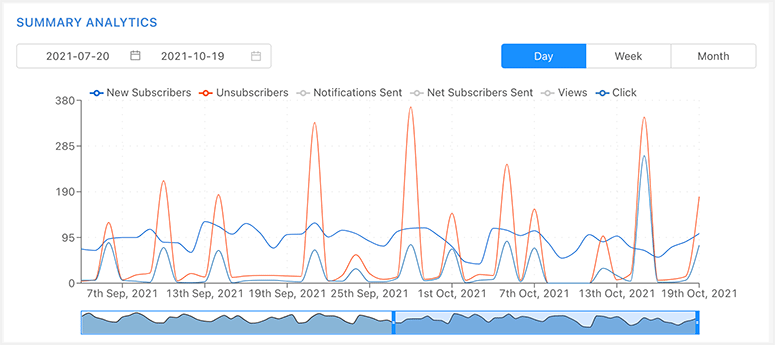
Ti consente di selezionare un intervallo di date per controllare l'analisi e le statistiche delle notifiche push. Puoi anche passare alla visualizzazione settimanale o mensile per vedere le modifiche nel grafico analitico.
Se stai cercando maggiori dettagli sui tuoi abbonati, devi visitare la pagina Statistiche abbonati di Analytics dal tuo account PushEngage.

Lì troverai una ripartizione dei tuoi abbonati in base al paese, al dispositivo e al browser nelle visualizzazioni statistiche e grafiche.
Supporto PushEngage
PushEngage ha il supporto della chat dal vivo sul proprio sito Web per domande primarie e generali. Tuttavia, se sei un cliente a pagamento, puoi accedere al loro team di supporto dedicato in base al tuo piano tariffario.
Il team di esperti ti aiuterà a inviare le migliori notifiche push per coinvolgere più utenti sul tuo sito Web WordPress.
Prezzi e piani PushEngage
PushEngage offre quattro piani tariffari. Questi piani sono progettati per aiutare startup, principianti, piccole imprese, grandi imprese, negozi di e-commerce e imprese.
I prezzi si basano sul numero totale di iscritti.
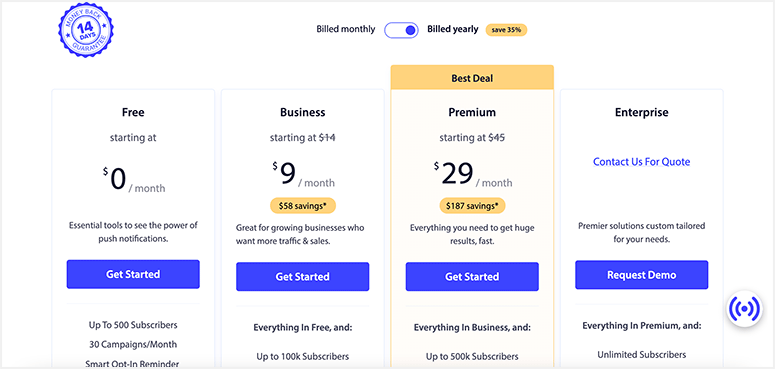
- Gratuito: il plug-in WordPress gratuito PushEngage consente fino a 500 abbonati. Ti consente di creare fino a 30 campagne al mese e inviare fino a 15.000 notifiche al mese.
- Business: questo piano è perfetto per le piccole imprese. Costa $ 9 al mese (fatturato annualmente) e consente fino a 100.000 abbonati. Puoi creare campagne illimitate e notifiche fino a 60x (iscritti totali nel tuo account). Ti consente inoltre di creare segmenti personalizzati, aggiungere due account secondari e accedere all'assistenza clienti standard.
- Premium: il piano PushEngage Premium è adatto alle grandi aziende. Costa $ 29 al mese (fatturato annualmente) e ti consente di aggiungere fino a 500.000 abbonati. Puoi creare 25 segmenti personalizzati, aggiungere sei membri del team, inviare notifiche di test A/B, creare campagne di risposta automatica a goccia e altro ancora.
- Enterprise: questo è il piano di alto livello e devi connetterti con il team PushEngage per ottenere un preventivo. È adatto per aziende e negozi di eCommerce su larga scala con tutto illimitato. Ottieni assistenza clienti VIP 24 ore su 24, 7 giorni su 7, un responsabile del successo dedicato al tuo servizio, supporto tecnico dell'integrazione, impostazioni del fuso orario, campagne di abbandono del carrello, avvisi di inventario e molto altro.
Se scegli di pagare annualmente, puoi risparmiare fino al 35% sul prezzo totale delle notifiche push web.
I piani a pagamento PushEngage hanno una garanzia di rimborso di 14 giorni, senza fare domande. Ciò significa che puoi utilizzare il servizio e inviare notifiche senza preoccupazioni.
Puoi anche calcolare il prezzo totale per i piani a pagamento scalando il conteggio degli abbonati.
Ad esempio, se desideri acquistare un piano Business con 10.000 abbonati, puoi impostare il limite e verrà visualizzato il prezzo.
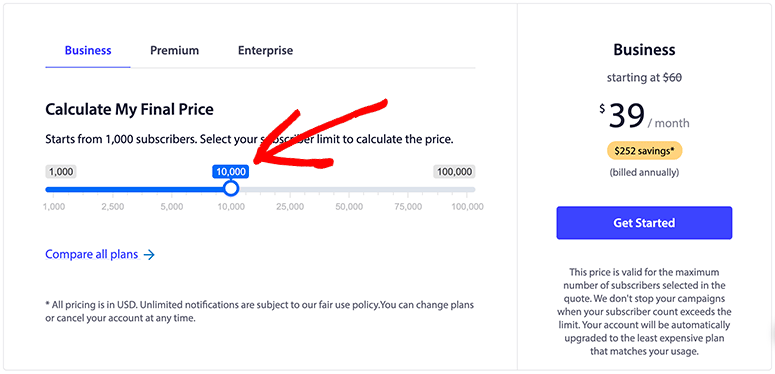
PushEngage mostra anche un confronto completo delle funzionalità per tutti i loro piani, incluso il piano gratuito.
Questo confronto delle funzionalità ti aiuterà a decidere quale piano di notifica push web è perfetto per il tuo sito web aziendale.

Puoi eseguire l'upgrade o il downgrade a qualsiasi piano, quindi sentiti libero di scegliere un piano PushEngage e inviare subito notifiche push web.
Conclusione: PushEngage è il miglior servizio di notifica push Web?
PushEngage è infatti il miglior servizio di notifica push web per le piccole imprese. Ti aiuta ad aumentare il traffico del tuo sito web, a coinvolgere gli utenti e a convertire potenziali lead in clienti.
Le caratteristiche più significative di PushEngage includono:
- Notifiche push web e mobile
- Campagne di risposta automatica a goccia
- Notifiche multi-azione
- Notifiche di test divisi A/B
- Potente segmentazione degli abbonati
- Notifiche mirate al fuso orario
Quando si tratta di prezzi PushEngage, troverai un piano per tutte le aziende. Se gestisci un blog personale con abbonati limitati, puoi anche beneficiare del piano gratuito PushEngage.
PushEngage è di gran lunga il miglior servizio di notifica push web. Utilizziamo PushEngage sulla maggior parte dei nostri siti Web e lo consigliamo vivamente ai nostri utenti.
Questo è tutto ciò che abbiamo per te. Ci auguriamo che questa recensione di PushEngage ti abbia aiutato a decidere se è il servizio di notifica push web e mobile giusto per il tuo sito Web WordPress.
Una volta che hai il giusto servizio di notifica push, ti consigliamo di vedere le nostre guide:
- Come aggiungere notifiche push a WordPress per indirizzare il traffico
- 6 migliori strumenti di notifica delle vendite in tempo reale per aumentare le entrate
- 15 Strumenti di ottimizzazione del tasso di conversione per una crescita alle stelle
Questi articoli ti aiuteranno ulteriormente a impostare le notifiche push sul tuo sito Web WordPress, confrontare gli strumenti di vendita, ottimizzare il tuo sito Web per la conversione e la crescita e altro ancora.




 5.0 / 5.0
5.0 / 5.0



 5.0 / 5.0
5.0 / 5.0



 5.0 / 5.0
5.0 / 5.0



 5.0 / 5.0
5.0 / 5.0



 5.0 / 5.0
5.0 / 5.0



 5.0 / 5.0
5.0 / 5.0